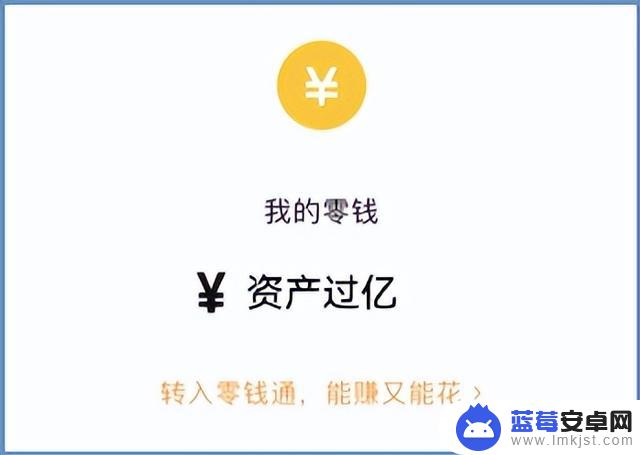 一、照片
一、照片苹果手机自带的相册应用,可以直接使用它来进行简单的p图操作。它能帮助我们完成照片调色、尺寸裁剪、滤镜添加、涂鸦、文字、放大等操作,相对来说修图的功能会有点少,但是用于p图改字完全不是问题。

操作方法:
1.打开【照片】找到需要p图的图片,点击【编辑】进入编辑页面。
2.点击右上角进入图片绘制页面,点击下方功能栏最左侧工具选择【色块】工具,挪动色块位置并调整其大小使其完全覆盖原有的文字内容。
(可以选择与原图文字背景颜色最接近的颜色填充,如果没有相接近的颜色可以点击取色)

3.图片上原有的文字被覆盖后我们点击下方功能栏最右侧的【+】,选择【文本】。然后设置一个合适的字体和颜色,编辑你想要的文字内容将它放在原本的文字位置就可以啦!
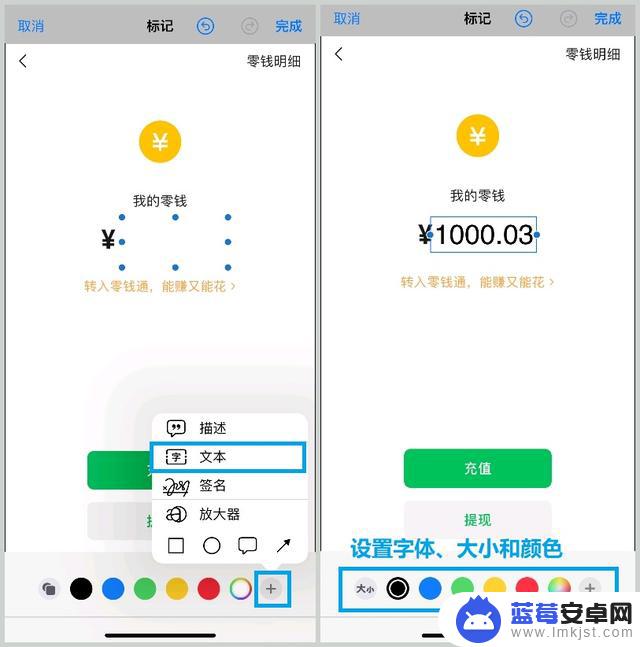
这个方法比较适合背景是纯色的图片P图改字,其他情况就不是很适合啦!
二、一键抠图这个工具主打的是抠图的功能,与上面那款的区别在于它并非手机自带的。并且它的功能相对来说会更加的丰富,支持抠图、证件照制作、消除笔、去水印、图片编辑、照片修复等大大小小几十种功能,操作起来也属于比较简单的那类。

操作方法:
1.打开APP,在【工具】中找到它的【高级消除笔】功能,导入图片。
2.使用【移动缩放】可以放大图片局部,便于利用【套索】工具选取出需要消除的文字部分。
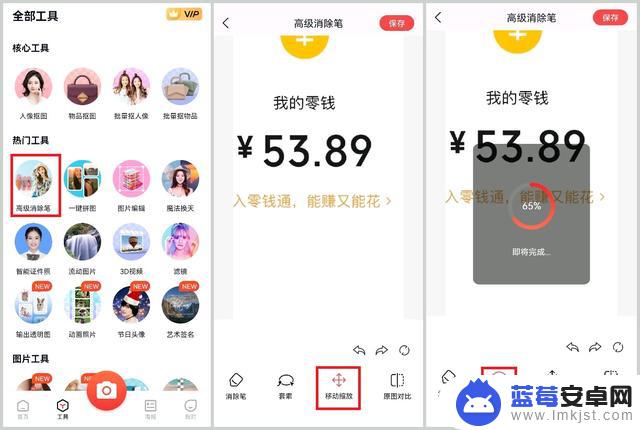
2.文字部分被去除之后,我们可以点击【工具】中的【图片编辑】功能,将刚刚去除文字之后保存的图片导入,点击【文字】添加文字内容。文字可以自由选择样式、字体等效果,还能设置加粗、倾斜和透明。

这个方法适用范围会更广,即使文字部分的背景非纯色也能做到“无痕消除”的效果哦!
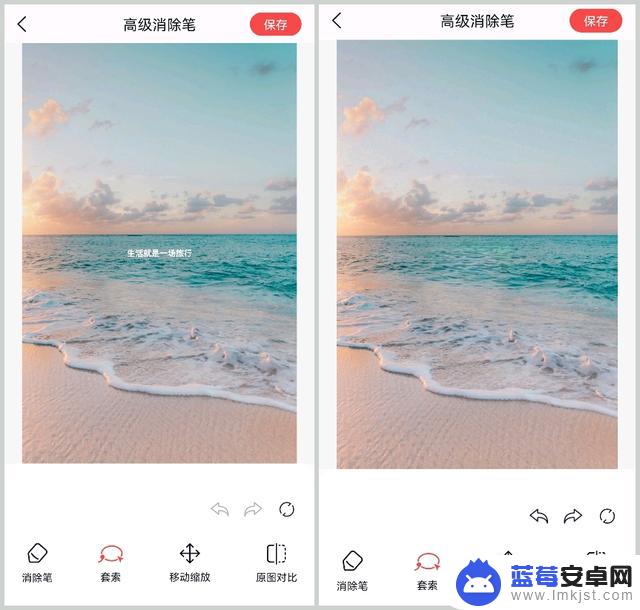 三、snapseed
三、snapseed这是一款谷歌研发的专业照片编辑APP,主要适用于照片的色彩、饱和度、曝光、白平衡等各项参数调节,使用起来也比较简单。
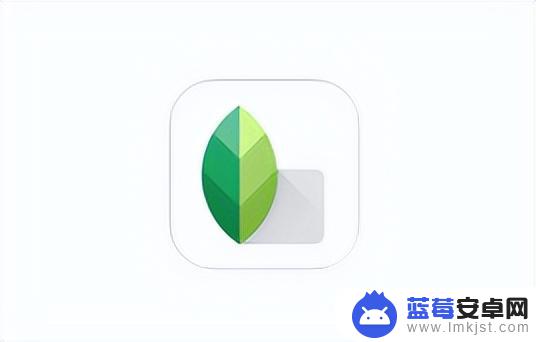
操作方法:
1.打开APP,点击首页的【+】添加图片,点击【工具】选择修复,涂抹图片中的文字部分。
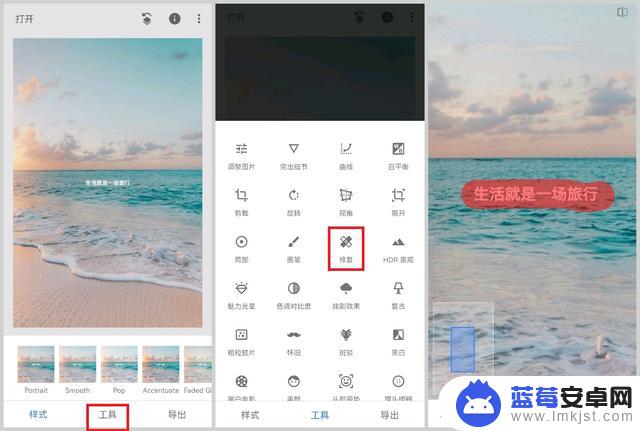
2.可以看到原本的文字内容已经基本没有了,这个时候我们再次点击【工具】往下翻可以找到【文字】,可以添加想要的文字内容,支持选择样式、颜色以及透明度哦。
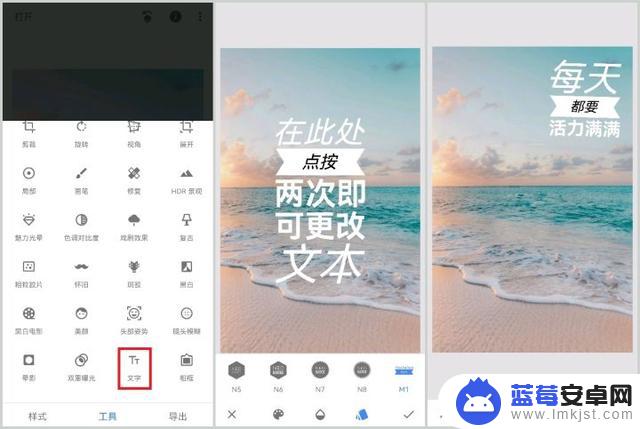
以上就是本次分享到的全部内容啦,如果觉得对你有所帮助的话可以点赞告诉我哟~
以上就是苹果手机怎么编辑相片字的全部内容,希望可以帮助到大家!












